A Windows telepítése egy bottal a BIOS útmutató
A Windows telepítése - egy egyszerű folyamat, és teljesítse a saját lehet minden felhasználó számára. Az egész folyamat csökken betölteni a telepítőkészlet, írd ki egy cserélhető adathordozóra. Ezután meg kell kezdeni a számítógép USB-meghajtót a BIOS funkciók és jellemzője a telepítő utasításait az eljárás lefolytatásához. Úgy tűnik, semmi különös, de jelentős számú újonnan nehézséget valójában minden alkalommal. Tekintsük az eljárási lépések, különösen a kialakulását a boot vaku. Ezután megtanulják, hogyan kell indítani, akkor a BIOS beállításokat.
A rendszerindító meghajtó
Ahhoz, hogy a felvett kép a Windows operációs rendszer révén a későbbi terhelési BIOS flash-elég, 4GB.
programot Rufus
Ingyenes szoftver kifejlesztett termék, mint egy olyan alkotó bootolható flash meghajtók. Támogatja az orosz nyelv és tartalmaz egy ablak felület, terheletlen grafikai elemekkel. Beállítás és telepítési Rufus a számítógép nem szükséges - az indítás után futtatható alkalmazások és végre a számukra kijelölt feladatok annak érdekében, hogy a boot eszköz a Windows forgalmazás.
Amellett, hogy az egyszerű használat, Rufus jellemzi a BIOS és az UEFI-engedélyezett, működik mind MBR fájltábla és követője használható Windows 10/08, GPT. Az alkalmazás támogatja a Linux boot loader, amely kiterjeszti a funkcionalitás és lehetővé teszi, hogy hozzon létre flash kártyák a telepítést fájlok bármilyen felosztott szabad operációs rendszer.
- Indítsa el a programot, válassza ki a nyelvet a felület által az ikonra kattintva a világon.
- Válassza ki a meghajtót a listából, amit használni hordozójaként a telepítési fájlokat.
Ne feledje: a készülék lesz formázva, és minden adatot töröl, majd írásban is a Windows telepítő fájlokat. Elvégzése előtt biztos, hogy másolja a fontos információkat a merevlemezen.
- A választás a rendszer program, annak érdekében, hogy képes legyen elindulni keresztül BIOS egy USB-meghajtót. Ha egy régebbi számítógép és / vagy Windows 7 - az MBR és a BIOS vagy UEFI. Tulajdonosoknak az új alaplap, és a telepítés „nyolc” vagy „több”, majd - ez a harmadik lehetőség.
- Fájlrendszer, hagyja meg az alapértelmezett, mivel a méret a klaszter. A felhasználó és a BIOS-t, ezek a paraméterek nem kiemelt jelentősége van.
- Kötetcímke vagy kérje bármely elhagyni a pályát nem változott.
- Kötelező telepítés jelölőnégyzetet a beállítás „Quick Format”, akkor nem akarja megvárni, amíg amíg a közüzemi rendszer ellenőrzi, hogy van a memória chipek közül munkanélküli.
- Megjegyzés: A „bootolható ...”, válassza ki a kép típusát (általában az ISO formátumban), és kattintson a meghajtó ikonjára, annak érdekében, hogy adja meg az utat, hogy a telepítés Windows.
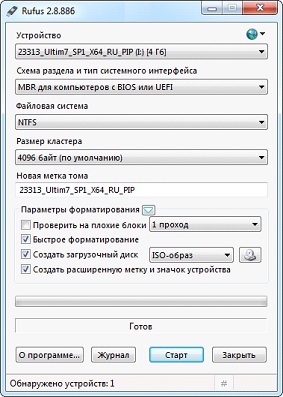
- Kattintson a „Start”, megerősíti, hogy a meglévő adatokat a bot mielőtt a kép elkészülne.
Néhány perc múlva a művelet befejeződött.
WinSetupFromUSB
A nagy teljesítményű szoftver, amely átalakítja a botot a töltés és a töltés akkumulátorokat multi telepítőfájljainak több operációs rendszer (különböző) és / vagy a LiveCD vagy WinPE. Az alkalmazás futtatása, kezdők gyakran zárni, és keres egy egyszerűbb megoldás az orosz. De a fordítás hiánya orosz, és van néhány homályos első pillantásra, a lehetőségek nem lesz akadálya a windowsos telepítéskor.
Annak érdekében, hogy boot a BIOS-t, kövesse az utasításokat.
- Futtassa a segédprogramot a listából válassza ki a kívánt USB flash meghajtót. Az alkalmazás fut telepítése nélkül.
- Megjegyzés: a méret opció eszközt.
Ha a „tízes” a számítógép, és van egy frissített BIOS nevű UEFI méret a meghajtót kell lennie FAT32. Ha a flash meghajtó indítható, és adjunk hozzá egy új elosztó, ugorja át.
- Írni Windows: Vista verzió, meg az indítógombot a második lehetőséget.
- Kattintások «GO» és erősítse formázza az eszközt a párbeszédablakban állítsa be a boot record és fájlokat másolni a képet.
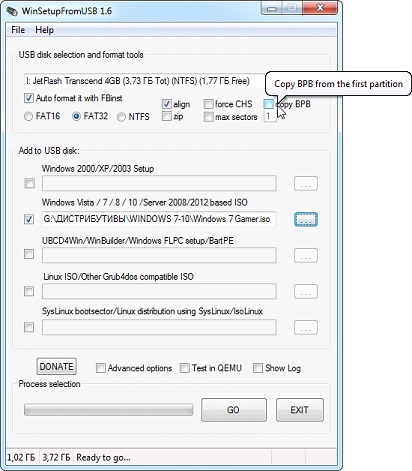
3-5 perc mulva, a flash meghajtó készen áll a működésre.
Indítás USB-meghajtó
Ebben a lépésben, akkor megbotlik egy jelentős számú felhasználó, aki telepítette a Windows egy flash kártya az első alkalommal. Ennek egyik oka a tanácsot tapasztalt, felajánlva, hogy menjen a BIOS és a változás az indítási prioritását eszközökön USB-lemez első. Miután az első újraindítás a számítógép az egész beállítás megismételjük visszaküldésével beállítások elsődleges rendszerindító eszközt az eredeti állapotába. Mi megy másképp, használja ezt a lehetőséget, mint a BIOS boot-menüt. Ez az ablak okozta az egyik kulcsa a billentyűzet funkció blokk látható az összes csatlakoztatott eszköz, amely működhet, mint a hordozó rakodó vagy OS telepítő fájlokat.
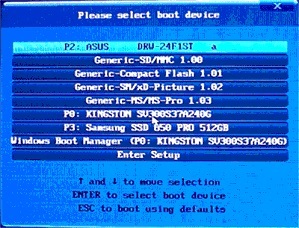
Javasoljuk, hogy tanulmányozza a kézikönyvet, hogy a laptop vagy az alaplap, vagy közelről helyezni a boot képernyő információt, amikor a számítógép be van kapcsolva (azonnal megindítását követően hardver BIOS). Akkor biztosan látni a tájékoztatást gomb felelős hívja a boot-menüt. Általában ez F11, F12 vagy F9.
A megjelenő ablakban jelenik meg, és válassza ki a rendszerindító eszközt az aktuálisan csatlakoztatott, állítsa le a választás a sorban a «USB» kifejezés, ha nem találja meg az USB-meghajtót.
Talán a Windows 10/08 lesz, hogy kikapcsolja a Quick Start funkció révén tevékenységet, hogy nem tudja hívni a BIOS boot eszköz menüben. Configuration végezzük a Control Panel: Start elem „Power”, és az opció felelős az intézkedések a bekapcsoló gomb mellett törölje az „Enable gyors kezdet.” Újraindítja a számítógépet, akkor is okozhat boot menü a BIOS megfelelő gombot. Nincs további beállítás nem szükséges a BIOS.
Ezt követően, akkor telepíthető a Windows rendszer a kívánt szó hosszúságú meghajtót. Tekintettel a cikkek ebben a témában. laknak a telepítési folyamat nem.